
Enquanto joga Spotify através do aplicativo ou web player é muito fácil, baixar as músicas para reprodução offline é uma história diferente. Isto se torna especialmente desafiador quando você deseja baixar músicas de Spotify para o iTunes para sincronizar com o seu iPhone ou fazer toques. Parece que não há uma solução simples, mas não se preocupe. Com a ajuda de um downloader profissional de músicas de terceiros, você pode transferir facilmente Spotify música para o iTunes.
Guia de conteúdoParte 1. Você pode baixar Spotify Música para o iTunes diretamente?Parte 2. Download Spotify Música para iTunes via Spotify Music ConverterParte 3. Transferência baixada Spotify Música para o iTunesParte 4. Conclusão
Com Spotify Premium, você pode baixar playlists, álbuns e podcasts para ouvir offline. Mas você não pode reproduzir músicas baixadas diretamente em outros dispositivos ou plataformas. Música baixada de Spotify é protegido por gerenciamento de direitos digitais (DRM), o que significa que os usuários só podem ouvir músicas baixadas no Spotify aplicativo e não consigo transferir músicas de Spotify diretamente para o iTunes.
No entanto, existem outras maneiras de transferir seus favoritos Spotify músicas para o iTunes, mesmo que não haja nenhum aplicativo direto disponível. Você pode usar software de terceiros para converter Spotify músicas para formatos de arquivo compatíveis com o iTunes, que podem ser importados para o iTunes.
Como mencionado, se você deseja transferir músicas de Spotify para o iTunes, você pode primeiro baixar músicas como arquivos de áudio sem DRM antes de transferi-las para o iTunes. Para se livrar das limitações de DRM, recomendamos aqui DumpMedia Spotify Music Converter, que lidera o serviço de download gratuito de músicas.
Este software ideal irá remover a proteção DRM de Spotify. Ele permite que você converta Spotify músicas para formatos de áudio comuns, como MP3, M4A, WAV e FLAC com qualidade sem perdas. Depois, você pode transferir e reproduzir músicas em qualquer lugar, e muito menos transferir músicas de Spotify para o iTunes. Ainda que da Spotify o aplicativo está parando no seu dispositivo, você pode reproduzi-los em outros reprodutores de música imediatamente. Além do mais, oferece um recurso de download em lote que permite converter todos Spotify músicas/listas de reprodução em lote com apenas um clique. A velocidade de trabalho 35x mais rápida do DumpMedia também é louvável.
Agora siga as etapas abaixo para aprender como baixar músicas do Spotify gratuitamente.
Passo 1. DumpMedia Spotify Music Converter suporta Windows e Mac. Escolha a versão correta e baixe-a no botão de download acima no seu computador. Após a instalação, inicie o programa e digite Spotify jogador da web.
Download grátis Download grátis
Passo 2. no embutido Spotify web player, faça login em seu Spotify conta e escolha as músicas que você precisa para reproduzir no iTunes. Depois disso, arraste e solte a música desejada no botão de conversão (um ícone de adição).

Passo 3. Escolha seu formato de saída preferido. Como você transferirá suas músicas para o iTunes, poderá escolher os formatos M4A, FLAC ou WAV como saída. Essas saídas são suportadas pelo iTunes.

Passo 4. Quando todas as configurações estiverem concluídas, comece agora a baixar as músicas selecionadas pressionando o botão Converter. Este conversor utiliza tecnologia avançada, você terá uma conversão rápida e suave, mas também pode depender da velocidade da sua internet. Vá para a pasta de destino para ver os arquivos baixados.

Depois de converter Spotify músicas para arquivos de música locais, você pode transferi-los para o iTunes em seu Windows PC ou Mac. Como a Apple substituiu o iTunes pelo Apple Music no macOS 10.15 e superior, explicaremos como transferir músicas baixadas do Spotify para iTunes e Apple Music, respectivamente.
Em um Windows 10 ou Mac mais antigo
Passo 1. Execute o aplicativo iTunes no seu computador. Na barra de menu, vá em Editar > Preferências.
Passo 2. Vá para a guia Avançado e marque a caixa ao lado de Copiar arquivos para a pasta iTunes Media ao adicionar à biblioteca. Clique em OK.
Passo 3. Para transferir músicas de Spotify para o iTunes, vá em Arquivo > Adicionar à Biblioteca. Você vê um navegador de arquivos exibido. Selecione a pasta de músicas e clique em Abrir. O selecionado Spotify as listas de reprodução serão adicionadas à biblioteca de música do iTunes.

No Mac executando macOS 10.15 e superior
Passo 1. Abra o Apple Music no Mac. Na barra de menu, vá para Música > Preferências. Vá para a guia Arquivos e desmarque a caixa ao lado de Copiar arquivos para a pasta Music Media ao adicionar à biblioteca. Clique em OK.
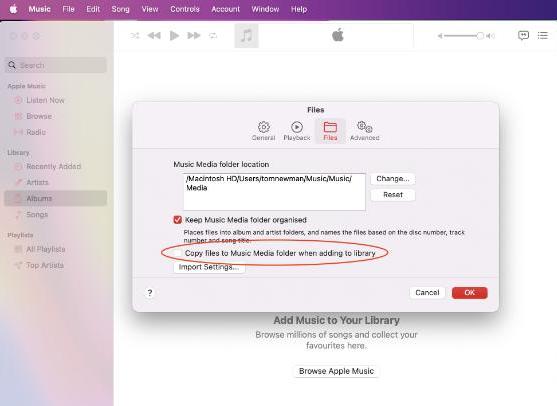
Passo 2. Arraste e solte o arquivo ou pasta da lista de reprodução nas janelas do Apple Music. Se você descartar uma pasta, todas as subpastas também serão importadas automaticamente.

Se você quiser cancelar Spotify Premium para economizar dinheiro ou mudar para outro serviço de música mais barato, você pode fazer backup diretamente de suas músicas favoritas em seu computador usando DumpMedia Spotify Music Converter e depois transfira músicas de Spotify para o iTunes com facilidade. Com DumpMedia, você pode jogar Spotify de quantas maneiras você quiser.
